Cara Memperbaiki Notifikasi Twitter Tidak Berfungsi (Di Android dan iOS)
Twitter adalah salah satu platform jejaring sosial terbesar yang harus Anda daftarkan, jika Anda ingin mendapatkan pembaruan rutin tentang segala sesuatu yang terjadi di seluruh dunia. Namun, jika Anda sudah memiliki akun Twitter , maka Anda harus mendapatkan notifikasi notifikasi. Pemberitahuan ini memberi Anda pembaruan tentang Pengikut baru, ReTweets , Direct Message(Direct Messages) , Balasan(Replies) , Sorotan , (Highlights)Tweet(Tweets) baru , dll. sehingga Anda tidak ketinggalan tren dan pembaruan berita terbaru. Sayangnya, beberapa pengguna mengeluh bahwa mereka tidak menerima notifikasi Twitter untuk akun mereka. Oleh karena itu, kami telah menyusun panduan ini untuk Anda pelajari cara memperbaiki Twitternotifikasi tidak berfungsi di perangkat Android(Android) dan iOS.

12 Cara(Ways) Memperbaiki Notifikasi Twitter(Fix Twitter Notifications) Tidak Berfungsi
Ada beberapa alasan mengapa Anda mungkin tidak menerima pemberitahuan dari Twitter di perangkat Anda, seperti:
- Konektivitas Internet Buruk
- Versi Twitter yang Kedaluwarsa
- Pengaturan Pemberitahuan(Notification Settings) Salah di perangkat Anda
- Pengaturan Notifikasi(Improper Notification Settings) yang Tidak Benar di Twitter
Sesuai dengan alasan utama yang tercantum di atas, kami telah menjelaskan beberapa metode yang akan membantu memperbaiki pemberitahuan Twitter yang tidak berfungsi di (Twitter)perangkat Android(Android) dan/atau iOS Anda.
Jadi, lanjutkan membaca!
Catatan:(Note:) Karena ponsel cerdas tidak memiliki opsi Pengaturan(Settings) yang sama , dan berbeda dari satu produsen ke produsen lainnya, pastikan pengaturan yang benar sebelum mengubahnya.
Metode 1: Periksa Koneksi Internet Anda (Method 1: Check your Internet Connection )
Koneksi internet yang tidak stabil bisa menjadi alasan Anda tidak menerima notifikasi dari Twitter . Oleh karena itu(Therefore) , mulai ulang router (router and your device)Wi-Fi(restart your Wi-Fi) dan perangkat Anda untuk memastikan konektivitas internet yang tepat. Jika perbaikan dasar ini tidak menyelesaikan masalah pemberitahuan Twitter yang tidak berfungsi, coba salah satu metode yang disebutkan di bawah ini.
Metode 2: Aktifkan Pemberitahuan Push di Twitter(Method 2: Enable Push Notifications on Twitter)
Terkadang, pengguna salah menonaktifkan notifikasi push di Twitter . Oleh karena itu(Therefore) , hal pertama yang harus Anda lakukan adalah memeriksa apakah pemberitahuan push diaktifkan di Twitter atau tidak.
Pada perangkat Android dan iOS:(On Android and iOS devices: ) Ikuti langkah-langkah ini untuk memperbaiki notifikasi Twitter yang tidak berfungsi dengan mengaktifkan notifikasi Push :
1. Buka aplikasi Twitter(Twitter app) .
2. Ketuk ikon tiga garis putus-putus(three-dashed icon) dari sudut kiri atas layar untuk mengakses menu.

3. Dari menu yang diberikan, ketuk Pengaturan dan privasi.(Settings and privacy.)

4. Kemudian, ketuk Notifikasi(Notifications) , seperti yang ditunjukkan.

5. Sekarang, ketuk Pemberitahuan push.(Push notifications.)

6. Putar sakelar ke AKTIF(toggle ON) di sebelah Pemberitahuan push(Push notifications) , seperti yang diilustrasikan di bawah ini.

Metode 3: Nonaktifkan DND atau Mode Diam(Method 3: Disable DND or Silent Mode)
Saat Anda mengaktifkan mode Jangan Ganggu(Disturb) atau Diam(Silent Mode) di perangkat Anda, Anda tidak akan menerima pemberitahuan sama sekali. Fitur DND berguna agar tidak terganggu saat Anda sedang rapat penting atau di kelas. Mungkin saja Anda meletakkan ponsel Anda pada mode DND sebelumnya tetapi, lupa untuk menonaktifkannya sesudahnya.
Di perangkat Android(On Android devices)
Anda dapat mematikan mode DND dan Diam di perangkat (Silent)Android Anda dengan mengikuti langkah-langkah berikut:
1. Geser ke bawah panel Pemberitahuan(Notification panel) untuk mengakses Menu Cepat.( Quick Menu.)
2. Cari dan ketuk mode DND(DND mode) untuk menonaktifkannya. Lihat gambar yang diberikan untuk kejelasan.

3. Tekan dan tahan tombol Volume naik(Volume up) untuk memastikan ponsel Anda tidak dalam Mode Senyap.
(Silent Mode.
)
Di perangkat iOS(On iOS devices)
Inilah cara Anda dapat menonaktifkan mode DND di iPhone Anda:(DND)
1. Luncurkan Pengaturan(Settings) iPhone .
2. Di sini, ketuk Jangan Ganggu(Do Not Disturb) , seperti yang disorot di bawah ini.

3. Matikan sakelar(toggle off) di layar berikutnya untuk menonaktifkan DND.
4. Untuk menonaktifkan mode Senyap , tekan tombol (Silent)Ringer /Volume up button dari samping.
Baca Juga: (Also Read:) 9 Cara Memperbaiki Kesalahan Koneksi Snapchat(9 Ways To Fix Snapchat Connection Error)
Metode 4: Periksa Pengaturan Pemberitahuan perangkat Anda(Method 4: Check Notification Settings of your device)
Jika Anda belum memberikan izin ke aplikasi Twitter untuk mengirim notifikasi push, mungkin ini penyebab notifikasi Twitter tidak berfungsi di ponsel cerdas Anda. Anda perlu mengaktifkan pemberitahuan push untuk Twitter dari pengaturan pemberitahuan perangkat Anda, seperti yang dibahas di bawah ini.
Di perangkat Android
(On Android devices
)
Ikuti langkah-langkah yang diberikan untuk mengaktifkan Pemberitahuan Push(Push Notifications) untuk Twitter di ponsel Android Anda :
1. Buka aplikasi Pengaturan(Settings) dan ketuk Pemberitahuan(Notifications) , seperti yang ditunjukkan.

2. Temukan Twitter dari daftar aplikasi dan aktifkan sakelar(toggle ON ) untuk Twitter.

Di perangkat iOS(On iOS devices)
Proses untuk memeriksa dan mengaktifkan notifikasi Twitter sangat mirip dengan ponsel Android :
1. Di iPhone Anda, navigasikan ke Settings > Twitter > Notifications.
2. Putar sakelar ke AKTIF untuk Izinkan Pemberitahuan,(Allow Notifications,) seperti yang ditunjukkan.

Metode 5: Perbarui aplikasi Twitter(Method 5: Update Twitter app)
Untuk memperbaiki notifikasi Twitter yang tidak berfungsi, pastikan Anda menggunakan aplikasi Twitter versi terbaru karena Anda mungkin tidak menerima notifikasi pada versi aplikasi yang sudah usang. Ikuti langkah-langkah di bawah ini untuk memperbarui Twitter di ponsel cerdas Anda.
Di perangkat Android(On Android devices)
1. Buka Google Play Store di perangkat Anda.
2. Ketuk Gambar Profil Anda(Profile Picture) lalu ketuk Kelola aplikasi & perangkat(Manage apps & device) .
3. Di bawah tab Ikhtisar , Anda akan melihat opsi (Overview)Pembaruan yang tersedia(Updates available ) .
4. Klik Lihat detail(See details) untuk melihat semua pembaruan yang tersedia.
5. Pada layar berikutnya, cari Twitter dan klik Update , seperti yang ditunjukkan disorot.

Di perangkat iOS(On iOS devices)
Anda dapat dengan mudah mengikuti langkah-langkah ini untuk memperbaiki pemberitahuan Twitter yang tidak berfungsi di iPhone:(Twitter)
1. Buka App store di perangkat Anda.
2. Sekarang, ketuk tab Pembaruan(Updates) dari panel bawah layar.
3. Terakhir, cari Twitter dan ketuk Perbarui.(Update.)

Setelah memperbarui aplikasi Twitter , minta teman Anda untuk mengirimi Anda DM atau Mention Anda di Tweet untuk memeriksa apakah Anda mendapatkan notifikasi atau tidak.
Metode 6: Masuk kembali ke akun Twitter Anda(Method 6: Re-log-in to your Twitter account)
Banyak pengguna melaporkan bahwa ini membantu menyelesaikan masalah tersebut. Prosedur untuk keluar dari akun Twitter Anda dan masuk ke dalamnya tetap sama untuk perangkat Android dan iOS,(both Android and iOS devices,) seperti yang dijelaskan di bawah ini:
1. Luncurkan aplikasi Twitter(Twitter app ) dan buka menu dengan mengetuk ikon tiga garis putus-putus(three-dashed icon) , seperti yang ditunjukkan.

2. Ketuk Pengaturan dan privasi.(Settings and privacy.)

3. Kemudian, ketuk Akun(Account) , seperti yang digambarkan.

4. Terakhir, gulir ke bawah dan ketuk Logout .

5. Nyalakan ulang ponsel Anda setelah keluar dari Twitter . Kemudian, masuk kembali ke akun Anda dengan memasukkan ID pengguna dan kata sandi Anda.
Notifikasi Twitter(Twitter) tidak berfungsi masalah harus diperbaiki sekarang. Jika tidak, coba perbaikan berikutnya.
Baca Juga : (Also Read:) 5 Cara Mengatasi Akun Gmail Tidak Terima Email(5 Ways to Fix Gmail Account Not Receiving Emails)
Metode 7: Hapus Cache dan Data Aplikasi
(Method 7: Clear App Cache and Data
)
Anda dapat menghapus cache dan data untuk aplikasi Twitter untuk menyingkirkan file yang rusak dan berpotensi memperbaiki kesalahan notifikasi pada perangkat Anda.
Di perangkat Android(On Android devices)
Tercantum di bawah ini adalah langkah-langkah untuk menghapus cache dan file data untuk aplikasi Twitter di ponsel Android Anda :
1. Buka Pengaturan(Settings) dan buka Aplikasi. (Apps. )

2. Kemudian, ketuk Kelola aplikasi(Manage apps) , seperti yang ditunjukkan.

3. Cari dan buka Twitter dari daftar yang diberikan. Ketuk Hapus data(Clear data ) dari bagian bawah layar.

4. Terakhir, ketuk Hapus cache,(Clear cache, ) seperti yang disorot di bawah ini.
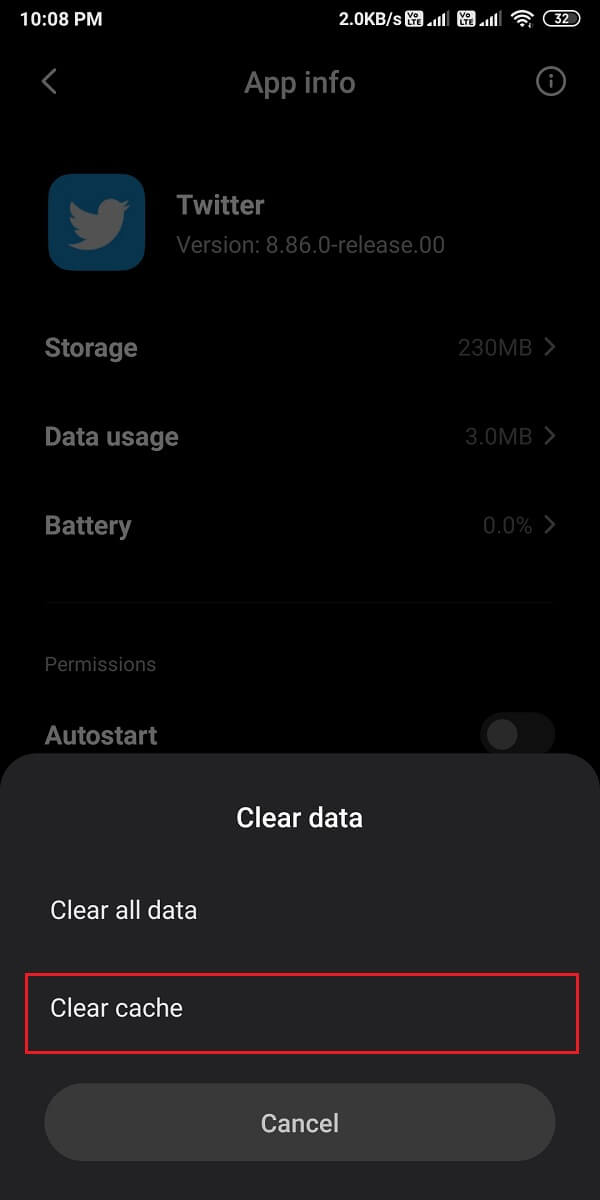
Di perangkat iOS(On iOS devices)
Namun, jika Anda menggunakan iPhone, Anda harus menghapus Media dan penyimpanan web sebagai gantinya. Ikuti langkah-langkah ini untuk melakukannya:
1. Di aplikasi Twitter , ketuk ikon profil( profile icon) Anda dari sudut kiri atas layar.
2. Sekarang ketuk Pengaturan dan privasi( Settings and privacy) dari menu.

3. Ketuk Penggunaan data(Data usage) .
4. Sekarang, ketuk Penyimpanan Web(Web Storage) di bawah bagian Penyimpanan(Storage) .

5. Di bawah Penyimpanan web , ketuk Hapus(Clear) penyimpanan halaman web dan Hapus(Clear) semua penyimpanan web.

6. Demikian pula, kosongkan penyimpanan untuk Media Storage juga.
Metode 8: Matikan Mode Penghemat Baterai(Method 8: Turn off Battery Saver Mode)
Saat mengaktifkan mode penghemat baterai di perangkat, Anda mungkin tidak menerima notifikasi dari aplikasi apa pun di perangkat. Oleh karena itu, untuk memperbaiki notifikasi Twitter yang tidak berfungsi, Anda perlu menonaktifkan mode penghemat baterai, jika diaktifkan.
Di perangkat Android(On Android devices)
Anda dapat dengan mudah mematikan mode Penghemat Baterai di perangkat (Battery Saver)Android Anda sebagai:
1. Buka Pengaturan(Settings) dan ketuk Baterai dan kinerja(Battery and performance) , seperti yang ditunjukkan.

2. Matikan sakelar di sebelah Penghemat baterai untuk (Battery saver)menonaktifkannya(OFF) . Lihat gambar yang diberikan untuk kejelasan.

Di perangkat iOS(On iOS devices)
Demikian pula, matikan mode daya rendah(Low) untuk memperbaiki pemberitahuan Twitter yang tidak berfungsi pada masalah iPhone:
1. Buka Pengaturan(Settings) iPhone Anda dan ketuk Baterai(Battery) .
2. Di sini, ketuk Mode daya rendah(Low power mode) .
3. Terakhir, matikan sakelar untuk mode daya Rendah(Low power mode) , seperti yang digambarkan.

Baca Juga : (Also Read:) Cara Mengatasi Facebook Dating Tidak Berfungsi(How To Fix Facebook Dating Is Not Working)
Metode 9: Aktifkan Penggunaan Data Latar Belakang untuk Twitter (Method 9: Enable Background Data Usage for Twitter )
Saat Anda mengaktifkan penggunaan data Latar Belakang , aplikasi (Background)Twitter akan memiliki akses ke internet meskipun aplikasi tidak sedang digunakan. Dengan cara ini, Twitter akan dapat terus menyegarkan dan mengirimkan pemberitahuan kepada Anda, jika ada.
Di perangkat Android(On Android devices)
1. Buka Pengaturan(Settings) > Aplikasi(Apps) > Kelola aplikasi(Manage apps) seperti sebelumnya.
2. Buka Twitter dari daftar aplikasi yang tersedia.
3. Sekarang, ketuk Penggunaan data(Data usage) , seperti yang digambarkan di bawah ini.

4. Terakhir, nyalakan sakelar di( turn on the toggle ) sebelah opsi Data latar belakang(Background data) .

Di perangkat iOS(On iOS devices)
Anda dapat dengan mudah mengaktifkan fitur Penyegaran Aplikasi Latar Belakang(Background App Refresh) untuk Twitter di iPhone Anda dengan mengikuti langkah-langkah sederhana ini:
1. Buka Pengaturan(Settings) dan ketuk Umum.
(General.
)
2. Selanjutnya, ketuk Refresh Aplikasi Latar Belakang(Background App Refresh) , seperti yang ditunjukkan.

3. Terakhir, aktifkan sakelar di layar berikutnya untuk mengaktifkan penggunaan data latar belakang untuk Twitter .

Metode 10: Instal ulang Twitter
(Method 10: Re-install Twitter
)
Jika tidak ada metode di atas yang berhasil, Anda harus mencoba mencopot pemasangan aplikasi Twitter dari perangkat Anda, lalu memasangnya lagi.
Di perangkat Android(On Android devices)
Pengguna Android dapat mencopot pemasangan aplikasi Twitter , lalu memasangnya dari Google Play Store .
1. Cari aplikasi Twitter di laci Aplikasi(App drawer) Anda .
2. Tekan-Tahan(Press-Hold ) aplikasi hingga Anda mendapatkan beberapa opsi pop-up di layar.
3. Ketuk Uninstall untuk menghapus Twitter dari perangkat Anda.

4. Selanjutnya, buka Google Play Store dan instal ulang Twitter di perangkat Anda.
5. Login dengan kredensial akun Anda dan Twitter sekarang akan berfungsi bebas dari kesalahan.
Di perangkat iOS(On iOS devices)
Ikuti langkah-langkah ini untuk menghapus Twitter dari iPhone Anda dan kemudian, untuk menginstal ulang dari App Store:
1. Cari Twitter dan tekan-tahan(press-hold) .
2. Ketuk Hapus Aplikasi(Remove App) untuk menghapus instalannya dari perangkat Anda.

3. Sekarang, buka App Store dan instal ulang Twitter di iPhone Anda.
Metode 11: Laporkan Kesalahan Pemberitahuan ke Pusat Bantuan Twitter
(Method 11: Report Notification Error to Twitter Help Center
)
Anda dapat menghubungi Pusat Bantuan Twitter(Twitter Help Center) jika Anda tidak dapat menerima pemberitahuan apa pun untuk akun Twitter Anda . Prosedur untuk mengakses Pusat Bantuan(Help Center) sama untuk pengguna Android dan iOS(both Android and iOS users) , seperti yang dijelaskan di bawah ini:
1. Buka aplikasi Twitter di perangkat Anda.
2. Perluas menu dengan mengklik ikon tiga garis putus-putus(three-dashed icon) dari sudut kiri atas layar.
3. Ketuk Pusat Bantuan(Help Center) , seperti yang ditunjukkan di bawah ini.

4. Cari Notifikasi( Notifications) pada kotak Search yang tersedia.
5. Sebagai alternatif, Hubungi Dukungan Twitter(Contact Twitter Support) dengan mengklik di sini(here) .
Metode 12: Factory Reset perangkat Anda (Tidak Direkomendasikan)
(Method 12: Factory Reset your device (Not Recommended)
)
Kami tidak merekomendasikan metode ini karena akan menghapus semua data yang tersimpan di ponsel Anda dan Anda perlu membuat cadangan untuk semua data Anda sebelum melanjutkan dengan metode ini. Namun, jika terus menghadapi masalah ini dengan Twitter dan tidak ada metode yang disebutkan di atas yang berfungsi untuk Anda, maka Anda dapat mengatur ulang perangkat ke setelan pabrik untuk kembali ke pengaturan default.
Di perangkat Android(On Android devices)
Mari kita lihat cara Factory Reset ponsel Anda untuk memperbaiki notifikasi Twitter yang tidak berfungsi.
1. Buka Pengaturan(Settings) perangkat Anda dan buka bagian Tentang telepon(About phone) , seperti yang ditunjukkan.

2. Ketuk Cadangkan dan setel ulang,(Backup and reset, ) seperti yang digambarkan.

3. Gulir ke bawah dan ketuk opsi Hapus semua data (reset pabrik) .(Erase all data (factory reset) )

4. Selanjutnya, ketuk Atur Ulang Telepon(Reset Phone ) dari bagian bawah layar.

5. Ketik PIN atau Kata Sandi(Password ) Anda di layar berikutnya untuk mengonfirmasi dan memulai reset pabrik.
Di perangkat iOS(On iOS devices)
Jika Anda adalah pengguna iOS, ikuti langkah-langkah yang diberikan untuk Factory Reset perangkat Anda dan perbaiki semua masalah atau gangguan dengan iPhone Anda.
1. Buka Pengaturan(Settings ) dan buka Pengaturan umum(General ) .
2. Gulir ke bawah dan ketuk Atur Ulang(Reset) .
3. Terakhir, ketuk Hapus Semua Konten dan Pengaturan. (Erase All Content and Settings.)Lihat pic di bawah untuk kejelasan.

4. Masukkan PIN Anda untuk mengonfirmasi dan melanjutkan lebih jauh.
Pertanyaan yang Sering Diajukan (FAQ) (Frequently Asked Questions (FAQs) )
Q1. Mengapa notifikasi saya tidak muncul di Twitter?(Q1. Why are my notifications not showing up on Twitter?)
Notifikasi Twitter(Twitter) tidak muncul di perangkat Anda jika Anda menonaktifkan notifikasi push di aplikasi Twitter atau di pengaturan perangkat Anda. Oleh karena itu, untuk memperbaiki notifikasi yang tidak muncul di Twitter , Anda perlu mengaktifkan notifikasi push dengan membuka Twitter account > Settings and privacy > Notifications > Push notifications . Terakhir, aktifkan notifikasi push untuk mulai menerima notifikasi di akun Twitter Anda .
Q2. Mengapa saya tidak mendapatkan notifikasi apa pun?(Q2. Why am I not getting any of my notifications?)
Jika Anda tidak mendapatkan notifikasi apa pun di perangkat Anda, Anda mungkin harus mengaktifkan notifikasi push dari pengaturan perangkat Anda. Berikut adalah cara melakukannya:
- Buka Pengaturan(Settings) perangkat Anda.
- Buka Notifikasi( Notifications) .
- Terakhir, aktifkan sakelar di(toggle ON ) sebelah aplikasi(apps) yang ingin Anda aktifkan semua notifikasinya.
Q3. Bagaimana cara memperbaiki notifikasi Twitter di Android?(Q3. How do you fix Twitter notifications on Android?)
Untuk memperbaiki pemberitahuan Twitter yang tidak berfungsi di (Twitter)Android , Anda dapat mengaktifkan Pemberitahuan Push(enable Push Notifications) baik dari Twitter dan pengaturan perangkat Anda. Selain itu, Anda dapat Mematikan penghemat baterai & mode DND(Turn off battery saver & DND mode) karena dapat mencegah notifikasi di perangkat Anda. Anda juga dapat mencoba masuk kembali(re-login) ke akun Twitter Anda untuk memperbaiki masalah. Anda dapat mengikuti metode yang disebutkan dalam panduan kami untuk memperbaiki masalah pemberitahuan Twitter .
Direkomendasikan:(Recommended:)
- Cara Memperbaiki Gambar di Twitter tidak Memuat(How to Fix Pictures in Twitter not Loading)
- Cara Memperbaiki Umpan Berita Facebook Tidak Memuat Masalah(How to Fix Facebook News Feed Not Loading Issue)
- Cara Membuat Cerita Pribadi di Snapchat untuk Teman Dekat(How to Make a Private Story on Snapchat for Close Friends)
- Cara Menghentikan Orang Menambahkan Anda ke Grup Instagram(How to Stop People from Adding you to Instagram Group)
Kami harap panduan kami bermanfaat dan Anda dapat memperbaiki notifikasi Twitter yang tidak berfungsi di perangkat Anda. (Twitter)Jika Anda memiliki pertanyaan/saran, beri tahu kami di komentar di bawah.
Related posts
Fix Snapchat Notifications BUKAN Working (iOS & Android)
9 Ways Untuk Fix Twitter Videos Tidak Bermain
Fix Instagram Story Tidak Working Error
Cara Fix Facebook Dating Bukan Working (2021)
Cara Fix Whatsapp Images tidak ditampilkan di Gallery
Fix Emergency Calls Only and No Service Issue pada Android
Fix Play Store DF-DFERH-01 Error (2021)
Cara Fix Instagram Music Tidak Bekerja
Perbaiki Posting Instagram Terjebak saat Mengirim
Cara mencerminkan Android or iPhone Screen Anda ke Chromecast
11 Tips Untuk Fix Google Pay Tidak Working Issue
Fix Unable ke Download Apps pada Your Android Phone
Perbaiki Panggilan Video WhatsApp Tidak Berfungsi di iPhone dan Android
6 Ways ke Fix Auto-Rotate tidak berfungsi pada Android
Fix Google Maps Tidak Bekerja di Android [100% Bekerja]
Google Calendar BUKAN Working? 9 Ways untuk memperbaikinya
Cara Memungkinkan Camera Access pada Snapchat
10 Best Android Emulators untuk Windows and Mac
9 Ways ke Fix Message BUKAN Sent Error pada Android
Bagaimana Untuk Perbaiki Instagram Will tidak Let Me Post Error
